Philips PSS231 User Manual [hu]

Philips GoGear ShoqBox
Felhasználói
útmutatók
PSS231
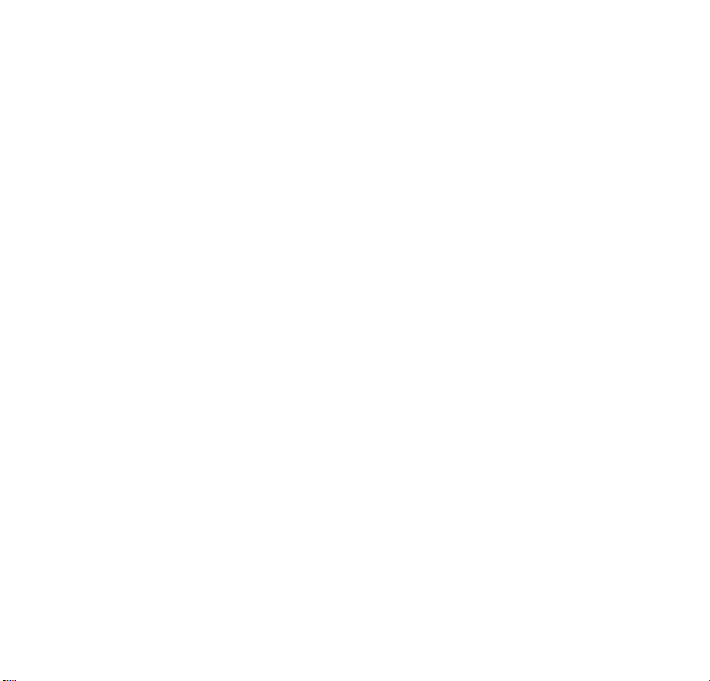
ii
Segítségre van szüksége?
Kérjük, látogasson el a
www.philips.com/support
honlapra, ahol a segédanyagok teljes választékát
érheti el, mint a felhasználói kézikönyv, gyors
oktatóanyag, a legújabb szoftverfrissítések és a
gyakran feltett kérdésekre adott válaszok.
Vagy hívja az Ügyfélkapcsolati segédvonalat,
0906 1010 017 (£0.15/perc)
ahol professzionális támogatást nyújtó csapatunk
örömmel segít önnel bármilyen probléma
megoldásában, amely a lejátszójával kapcsolatban
felmerül.
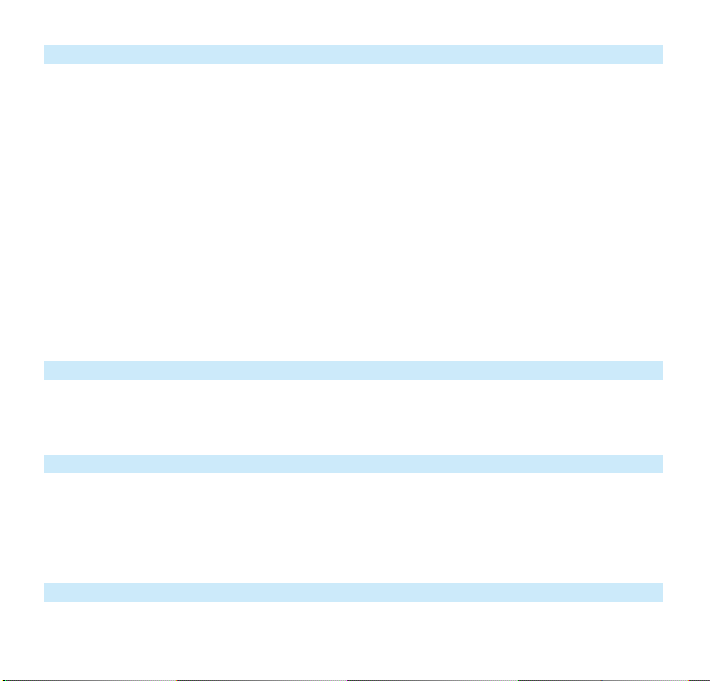
Country Helpdesk Tariff / min Keep ready
Europe
Belgium 070 253 010 €0.17 La date d’achat la référence et le numéro de série du produit
Denmark 3525 8761 Local tariff Forbrugeren’s indkøbsdato, type/model-og serienummer
Germany 0180 5 007 532 €0,12 Das Kaufdatum. Modellnummer und Serial nummer
Spain 902 888 785 €0,15 Fecha de compra e número del modelo e número de serie
Fecha de compra e número del modelo e número de serie
Fecha de compra e número del modelo e número de serie
Fecha de compra e número del modelo e número de serie
Greek 0 0800 3122 1223 Dxqem
Ireland 01 601 1161 Local tariff Date of Purchase. Model number and Serial number
Italy 199 404 042 €0.25 La data di acquisto, numero di modello e numero di serie
Luxemburg 26 84 30 00 Local tariff La date d’achat, la référence et le numéro de série du produit
Netherlands 0900 0400 063 €0.20 De datum van aankoop, modelnummer en serienummeret
Norway
2270 8250 Local tariff Datoen da du kjøpte produktet & modellnummer & serienummeret
Portugal 2 1359 1440 Local tariff A data de compra, número do modelo e número de série
A data de compra, número do modelo e número de série
Switzerland 02 2310 2116 Local tariff Das Kaufdatum und Modellnummer und Seriennummer
Sweden
France 08 9165 0006 €0.23 La date d’achat la référence et le numéro de série du produit
Finland 09 2290 1908 Paikallinen hinta Ostopäivä ja tarkka mallinumero ja sarjanumero
08 632 0016 Local tariff Inköpsdatum, modellnummer och serienummer
UK 0906 1010 017 £0.15 Date of Purchase, Model number and Serial number
Austria 0820 901115 €0.20 Das Kaufdatum. Modellnummer und Seriennummer
North America
Canada 1-800-661-6162 Free
(Francophone)
1-888-744-5477
(English / Spanish)
USA 1-888-744-5477 Free Date of Purchase, Model number and Serial number
Date of Purchase, Model number and Serial number
South America
Argentina 11 4544 2047 Local tariff
Brazil 0800 701 02 03
(Except Sao Paulo)
2121 0203
(Sao Paulo)
Free
Local tariff
Chile 600 744 5477 Local tariff
Mexico 01 800 504 6200 Free
Asia
China 4008 800 008 Local tariff Date of Purchase, Model number and Serial number
Hong Kong 2619 9663 Local tariff Date of Purchase, Model number and Serial number
Korea 02 709 1200 Local tariff Date of Purchase, Model number and Serial number
Ország Helpdesk Tarifa / min Legyen készen
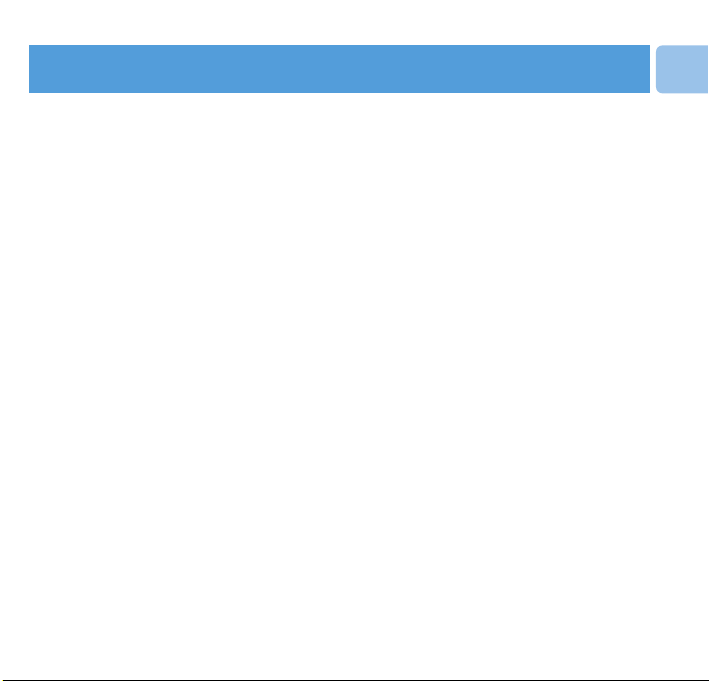
4 Üdvözöljük
4 Néhány szó az új lejátszóról
5 Kiegészítők
5 Egyéb, választható kiegészítők
6 Regisztráció
6 További információ
7 Kezdč lépések
7 A vezérlőegységek és csatlakozók áttekintése
9 A legelső lépések
9 Feltöltés
10 A szoftver telepítése
11 A ShoqBox és PC csatlakoztatása USB csatlakozón keresztül.
11 Zeneátvitel
11 Be-/kikapcsolás
12 Lejátszandó zeneszám kiválasztása
12 FM rádió hallgatása
12 A gombok használatához nézze meg a Demot (bemutató)
13 Zenék összerendezése és átjátszása 10-es verziójú
Windows Media Playerrel (Windows Médialejátszó)
13 Dalok hozzáadása a Windows Media Player (Windows
Médialejátszó) könyvtárhoz
15 Dalok átírása CD-ről
16 A tartalom és a készülék szinkronizálása (összehangolása)
16 Automatikus összehangolás
1
HU
Tartalom

16 Manuális összehangolás
16 Automatikus szinkronizálás beállítása
17 Manuális összehangolás
20 Lejátszási lista létrehozása
20 Lejátszási lista átmásolása
21 Zeneszámok és lejátszási listák kezelése
23 ShoqBox main root menu (fčmenü)
24 ShoqBox alapvetč műveletek
25 Zenelejátszás a ShoqBoxon
26 ShoqBox képernyő ikonok
26 Teleptöltöttség mutató
27 Beállítások
30 Működtetés részletesen
30 Zene üzemmód
32 Vonalbemenet üzemmód
33 ShoqBox idő és dátum
34 Ébresztés
35 Ébresztés beállítása 12 órás használatnál (délelőtt/délután,
AM/PM beállítása)
35 Ébresztés beállítása 24 órás használatnál
35 Ébresztés ismétlésének beállítása
36 Ébresztés hangforrásának kiválasztása - Music (Zene)
38 Ébresztés hangforrásának kiválasztása - Buzzer (Óracsörgés)
38 Ébresztés "szundi" funkció
38 „Auto Snooze" (Szundi) üzemmód kikapcsolása
38 Ébresztés kikapcsolása ébresztés hangjelzés alatt
2
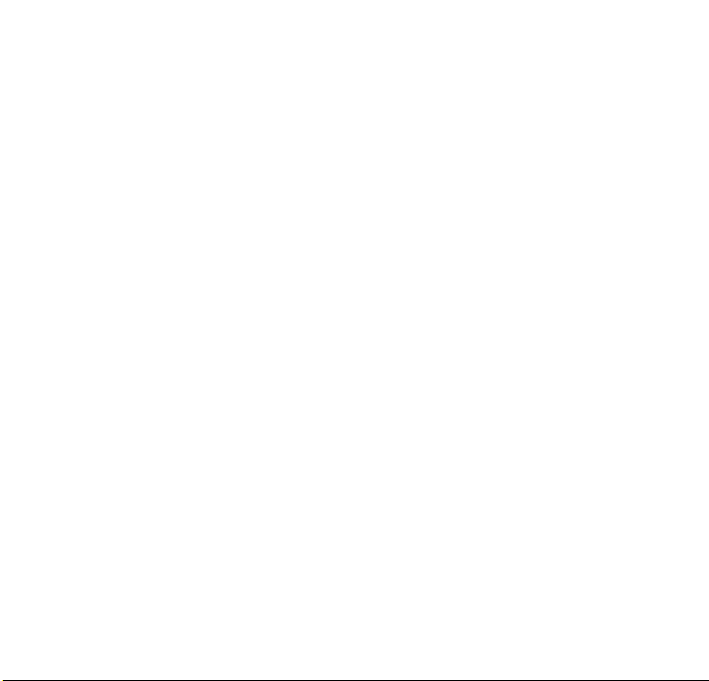
39 A lejátszó frissítése
40 Kézzel is ellenőrizheti, hogy a legújabb verziójú firmware
programmal rendelkezik-e
41 Hibaelhárítás
41 Az átvitelt követően nem találom a zenét a lejátszómon
41 Nem válaszol a ShoqBox player programom
41 A ShoqBox javítása a Philips Device Manager segítségével
42 A lejátszó tele van, pedig kevesebb dal van rajta, mint
ahogyan számítottam rá
43 Biztonság és karbantartás
43 Karbantartás
43 Üzemi és tárolási hőmérséklet-értékek
44 Hallásvédelem
44 Biztonság közlekedés közben
45 Szerzői jogok
47 Az elhasznált termék hulladékkezelése
47 Környezetvédelmi vonatkozások
47 Módosítások, változtatások
48 Műszaki adatok
3
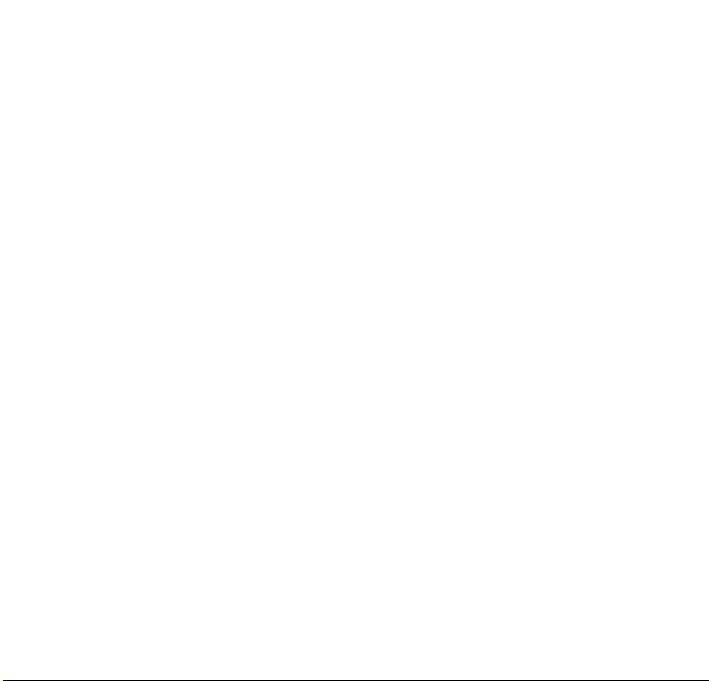
Üdvözöljük
Néhány szó az új lejátszóról
Az Ön frissen megvásárolt ShoqBox lejátszója a következőkre alkalmas:
• MP3 és WMA formátumú digitális audio számok lejátszása a beépített memóriából
• Line-in (vonalbemenet) mód, hogy kedvenc külső audio lejátszójáról, pl. laptopjáról
vagy más digitális audio lejátszóról játsszon le zenét
• FM rádió beprogramozható memóriával
• Ébresztés funkció, mellyel felébredhet óracsörgésre, zenére vagy rádióra
Ezen funkciók további leíráshoz olvassa el a vonatkozó fejezeteket.
4
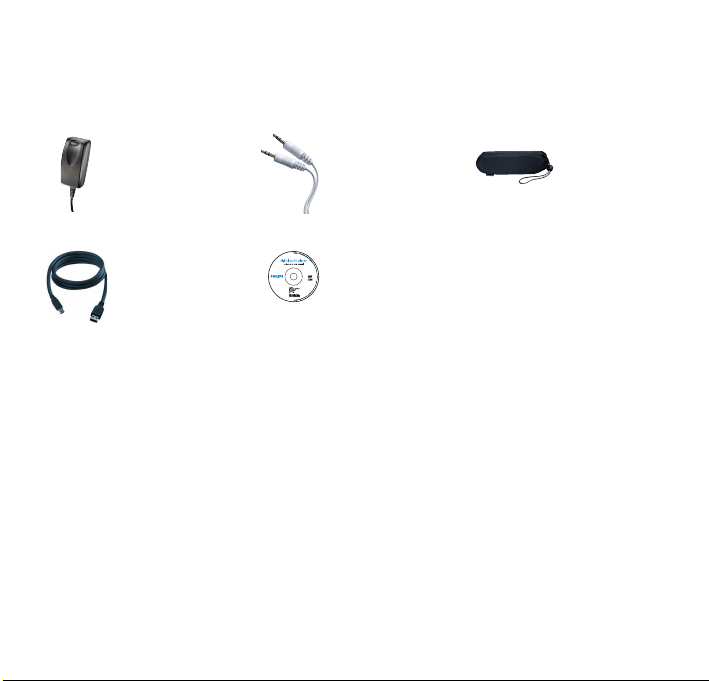
Egyéb, választható kiegészítők
Ezeket a kiegészítőket nem tartalmazza a lejátszó, de külön megvásárolhatók.
Az alábbi kiegészítőket nem tartalmazza a ShoqBox, de ezek külön megvásárolhatók.
Megtalálhatja őket a www.philips.com/GoGearshop (Európa) vagy a www.store.philips.com
(USA) weboldalon.
Kiegészítők
A lejátszó a következő kiegészítőket tartalmazza
5
Többfeszültségű
(5 V kimeneti
feszültségű)
hálózati adapter
és töltő
Utazótáska
ShoqBox
lejátszója
védelmére
Vonalbemeneti
kábel, hogy a
ShoqBoxot
bármilyen audio
forráshoz, pl. a
laptopjához
csatlakoztathassa
USB kábel, hogy
a ShoqBoxot a
számítógépéhez
csatlakoztathassa
CD-ROM, mely
tartalmazza a
Windows Media
Playert (Windows
Médialejátszó), a
Philips Device
Managert (Philips
eszközkezelő) és a
használati útmutatót
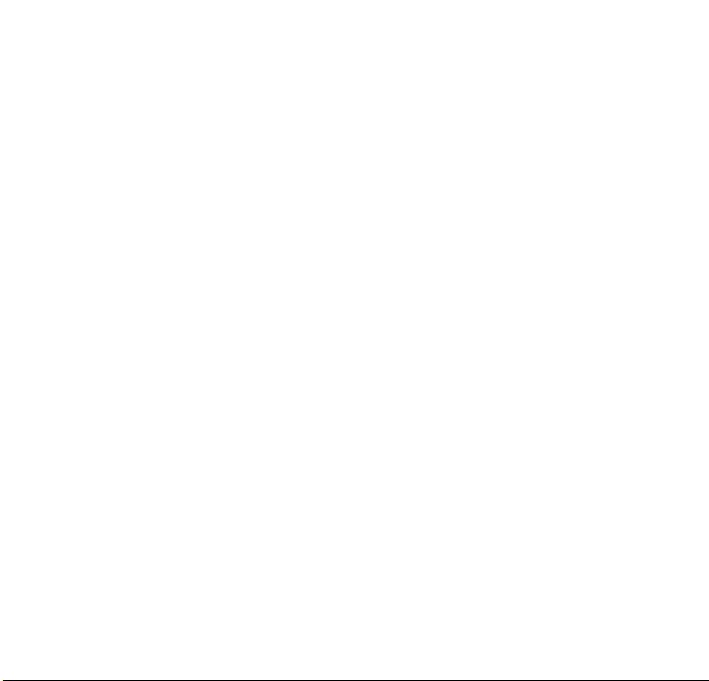
Regisztráció
Tekintettel arra, hogy a terméket frissítheti, javasoljuk, hogy regisztrálja azt a
www.philips.com/register webcímen: így tájékoztatni tudjuk a legújabb elérhető ingyenes
frissítésekről.
További információ
Kérjük, látogassa meg a www.philips.com/support vagy a www.usasupport.philips.com (az
USA-ban) weboldalakat.
Adja meg a termék számát az alábbi megtekintéséhez:
- GYIK, Gyakran Ismételt Kérdések
- Legfrissebb felhasználói kézikönyvek
- Oktatóprogramok
- Legfrissebb PC szoftver letöltések
- Device Manager/Firmware upgrade files (Eszközkezelő/Firmware-frissítések)
A termék és gyártási számok a termék hátulján, a ShoqBox hátsó borítása alatti címkén
találhatók.
6
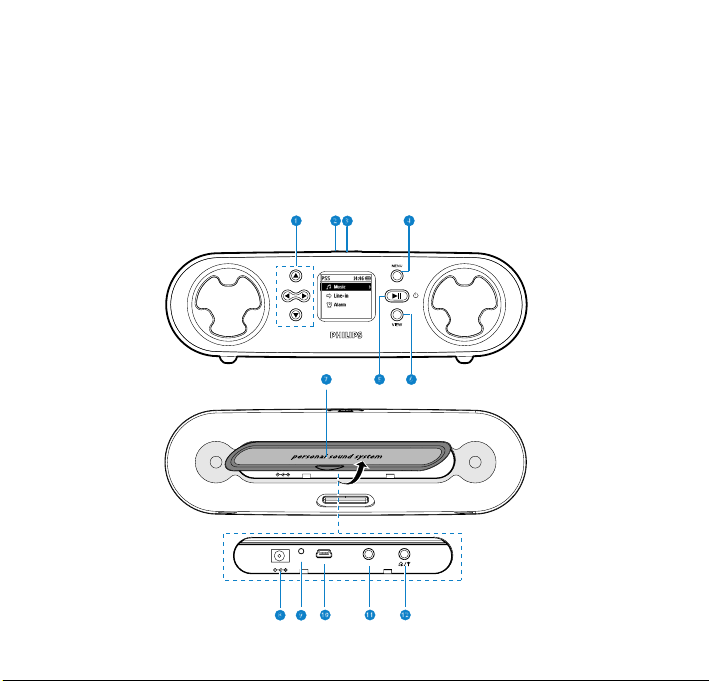
Kezdő lépések
A vezérlőegységek és csatlakozók
áttekintése
7
USB
RESET
LINE IN
5V DC
USB
RESET
LINE IN
5V DC

8
1 Navigáció
3
Scroll up (Felfelé görgetés)/Previous (Előző)/Fast rewind
(Gyors előretekerés)
4
Scroll down (Lefelé görgetés) /Next (Következő) /
Gyors előrecsévélés
1
Vissza az előző szintre
2
Ugrás a következő szintre
2 Hangerőszabályzók + Hangerő növelése
- Hangerő csökkentése
3 Bass boost DBB A Dynamic Bass Boost rendszer be- vagy kikapcsolása,
(Mélyhangkiemelés) amely a mélyhangokat emeli ki
4 MENU
5 POWER / PLAY / 2; Tartsa nyomva 2 másodpercig a ShoqBox be- vagy
PAUSE kikapcsolásához, Play / Pause
6 VIEW VIEW Átkapcsol a Root menu és a zenelejátszás ill. aktuális
navigációs képernyő között
7 Csatlakozófedél
8 5 V egyenáram Töltő/hálózati adapter csatlakozó
9 Reset (Visszaállító) Egy tűvel nyomja meg itt, ha a ShoqBox „lefagy".
gomb nyílása Megjegyzés: a zeneszámai nem vesznek el.
10 USB USB csatlakozó 2.0-ás USB átvitelhez a számítógépről a
ShoqBoxra.
11 Line in 3,5 mm-es csatlakozó aljzat Line-in (vonalbemeneti)
(Vonalbemenet) audio kábelhez: laptop vagy külső egység LINE OUT
(vonalkimeneti) vagy fejhallgató csatlakozójának
összekötésére.
12 Fejhallgató csatlakozó p/b 3,5 mm-es „jack" fejhallgatóhoz (nem tartozék)
FM antenna csatlakozó (Nem alkalmas a PSS231-hez)
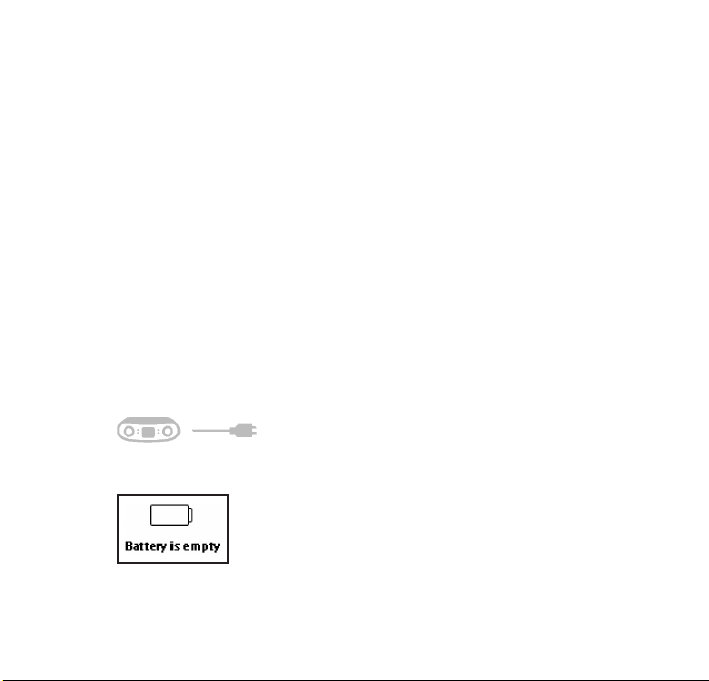
A legelső lépések
9
Feltöltés
1 Csatlakoztassa a mellékelt többfeszültségű adaptert/töltőt a ShoqBoxhoz: dugja
az 5V egyenáramú csatlakozót a termék hátulján levő, a ShoqBox hátsó
borítása alatti csatlakozóba, a másik csatlakozó-véget pedig a hálózati
csatlakozó aljzatba.
2 Az akkumulátor az első töltés során 4 óra alatt teljesen feltöltődik, illetve
70%-ra, ha csak 1 óráig (gyors)tölti.
3 A lejátszó teljesen feltöltődött, ha a töltést jelző animáció leáll, és az
akkumulátor ikonja teljes töltöttséget jelez.
4 Teljesen feltöltve a ShoqBox akár 18 órán* keresztül képes zenét lejátszani.
Megjegyzés: * Az akkumulátorok csak korlátozott számú alkalommal tölthetők újra,
így néha cserélni kell őket. Az akkumulátor élettartama és a töltési ciklusok száma
a használat módjától, valamint a beállításoktól függhet.
Amikor az elemek majdnem kimerülnek, csipogó hangot hall és megjelenik a
"battery low" (gyenge elem) képernyő.
Ha ekkor nem tölti fel a ShoqBoxot, a lejátszó magától kikapcsol.
1
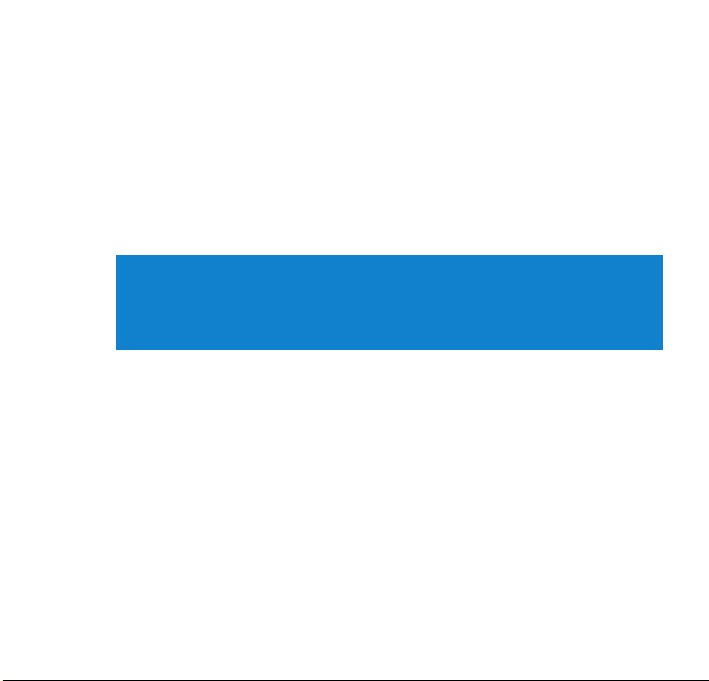
A szoftver telepítése
A s zoftver telepítésének feltételei:
- PC Windows® XP-vel (SP1 vagy újabb verzió)
- Internet csatlakozás Microsoft Internet Explorerrel (6.0-ás vagy újabb verzió)
- CD-ROM meghajtó
- USB csatlakozó
- 500 MB javasolt lemezterület
Fontos!
Akkor is mindig telepítse a CD-ről a szoftvert, ha rendelkezik Windows Media
Playerrel (Windows Médialejátszó). A további felhasználói alkalmazások (mint pl.
frissítés vagy szervizfájlok) különben nem kerülnek telepítésre.
1 Helyezze be a termékhez kapott CD-t a számítógép CD-ROM meghajtójába.
2 Kövesse a képernyőn megjelenő utasításokat a Windows Media Player
(Windows Médialejátszó) és a Philips Device Manager (Eszközkezelő)
telepítéséhez.
3 A szoftver telepítése után lehet, hogy újra kell indítania a számítógépet.
4 Ha a telepítő program nem indul el automatikusan, a Windows Explorer
segítségével tallózzon a CD-n lévő fájlok között és kattintson duplán az ".exe"
kiterjesztésű fájlra a futtatáshoz.
Elvesztette a CD-jét? Ne aggódjon, letöltheti a CD tartalmát a
www.philips.com/support vagy a www.philips.com/usasupport (az USA-ban)
weboldalakról.
10
2
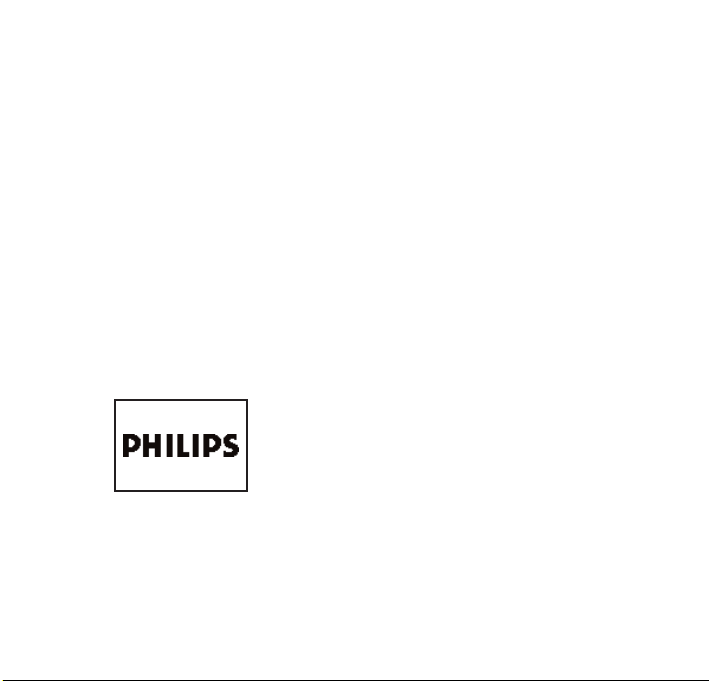
A ShoqBox és PC csatlakoztatása USB csatlakozón keresztül.
Nyissa fel a ShoqBox hátulján található csatlakozófedelet. Csatlakoztassa a mellékelt
adaptert a ShoqBoxhoz és a hálózati csatlakozóhoz. Csatlakoztassa az USB kábel
kisebbik végét a ShoqBoxhoz, a nagyobbikat pedig a számítógép USB
csatlakozójához.
A számítógépe felismeri a ShoqBoxot és készen állni a zenei átvitelre.
Zeneátvitel
Áttölthet zenét a lejátszóra a Windows Media Player 10 (Windows Médialejátszó)
program használatával. További részletekért olvassa el a használati útmutató "Zenék
rendezése és szinkronizálása Windows Media Playerrel 10 (Windows
Médialejátszóval)" c. részét.
Be-/kikapcsolás
Bekapcsolás: Nyomja meg majd tartsa lenyomva a 2; gombot amíg a PHILIPS
képernyő megjelenik.
Kikapcsolás: Szintén nyomja meg a 2; gombot
Megjegyzés: Az eszköz automatikusan kikapcsol, ha semmilyen műveletet nem hajt
végre, és nem játszik le zenét 10 percig.
11
3
4
5
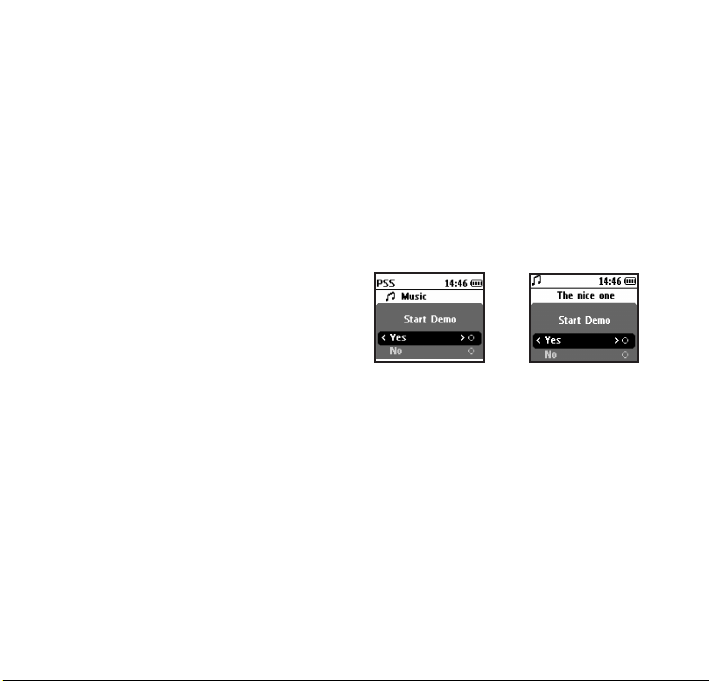
Lejátszandó zeneszám kiválasztása
A kijelzőtől balra eső navigációs gombokkal válassza ki a lejátszandó számot.
A 2; gombbal indítsa a lejátszást A lejátszás szüneteltetéséhez (pillanat-megállítás)
nyomja meg ugyanezt a gombot.
A legtöbb digitális audio-lejátszóhoz hasonlóan nincs STOP gomb.
A gombok használatához nézze meg a Demot (bemutató)
A Demo üzemmód a MENU gomb megnyomásával bármely üzemmódból
indítható.
Lépjen a következő opciókra:
Settings (Beállítások) > Demo mode
(Demo mód) > Start demo (Demo
indítása) > Ye s (Igen)
12
6
7
Bemutató indítása a
ROOT menüből.
Bemutató indítása a
MUSIC menüből.
A bemutató leállításához Demo módban nyomja be és tartsa benyomva a 2;
gombot.
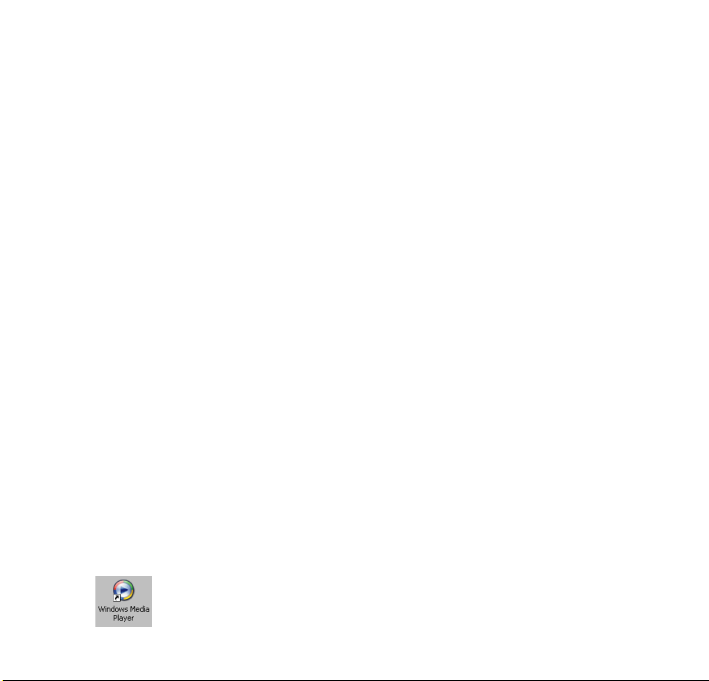
Zenék összerendezése és
átjátszása 10-es verziójú
Windows Media Playerrel
(Windows Médialejátszó)
Megjegyzés: A 10-es verziójú Windows Media Playerhez (Windows Médialejátszó) Windows
XP operációs rendszer szükséges.
Ez a fejezet azokat az alapvető műveleteket írja le, amelyek szükségesek ahhoz, hogy zenét
tudjon letölteni a ShoqBoxra.
A további információt talál a Windows Media Player (Windows Médialejátszó) Help
menüjében (Súgó) a számítógépén.
Dalok hozzáadása a Windows
Media Player (Windows
Médialejátszó) könyvtárhoz
Olyan dalok hozzáadása, amelyek már a számítógépen vannak
1 A Desktopon (Asztal) a következő ikonra való kattintással indítsa el a Windows
Media Playert (Windows Médialejátszó).
13
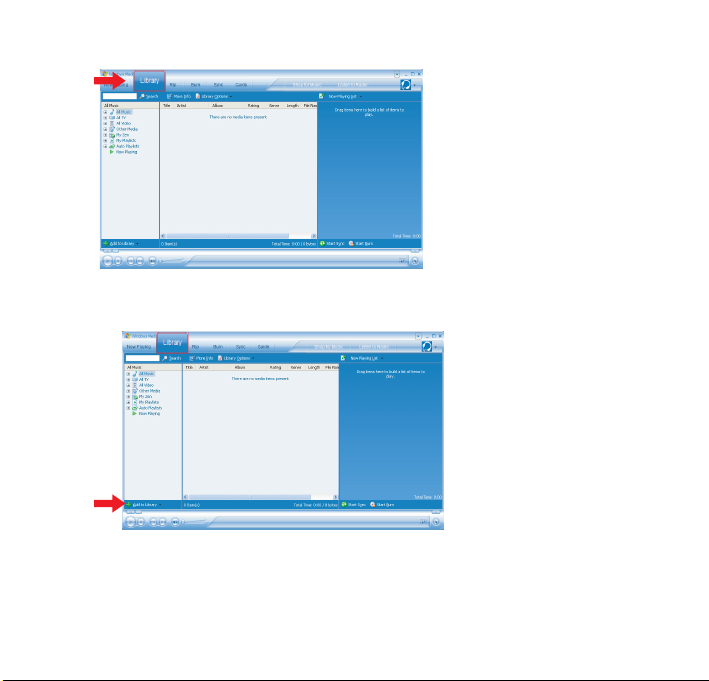
2 Helyezze be az audio CD-t.
3 Válassza ki a "Rip" (Másolás CD-ről) fület, és megtekintheti a CD-n található
zeneszámok listáját.
4 Ha a számítógépe kapcsolódik az Internetre, automatikusan megkapja az albummal
kapcsolatos információkat, és így nem szükséges a dalcímeket és egyéb adatokat külön
megadnia.
14
